
1.SQL Server - 新建连接,验证分为两种方式“SQL Server 验证”与“Windows 验证”,在安装SQL Server过程中“Windows验证”是默认选择项,也可以选择这两种共同的方式,“SQL Server 验证”不作为单独选择项的。
2.然而使用“Windows 验证”连接测试时,出现报错如下图:
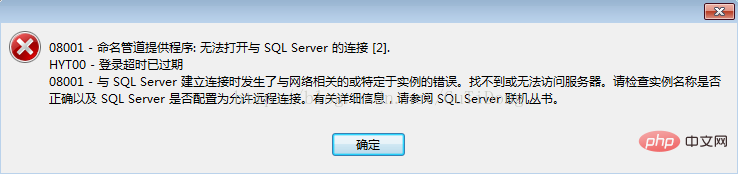
3.主机名或IP地址不是手动输入,而是点击框右按钮选择:
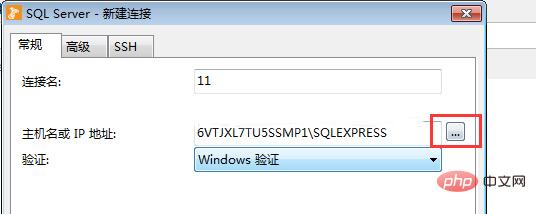
4.开始→控制面板→系统和安全→管理工具→服务,将下图红框标记处进行启动(已启动最好重新启动一下):
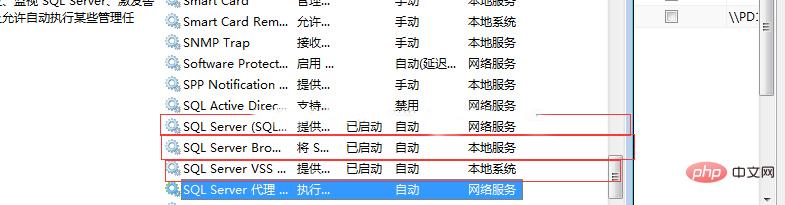
相关推荐:《Navicat for mysql使用图文教程》
5.打开SQL Server 配置管理器;
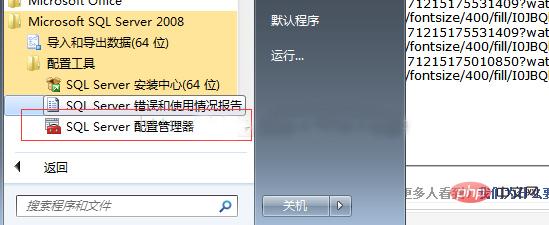
6.配置SQL Server服务,将SQL Server启动或重新启动:

7.打开 SQL Server 网络配置,如图所示:
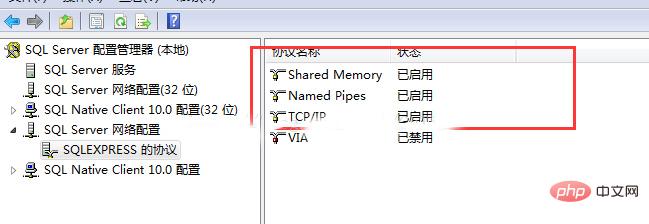
8.回到Nativcat获取主机名或IP地址的值,如图所示:
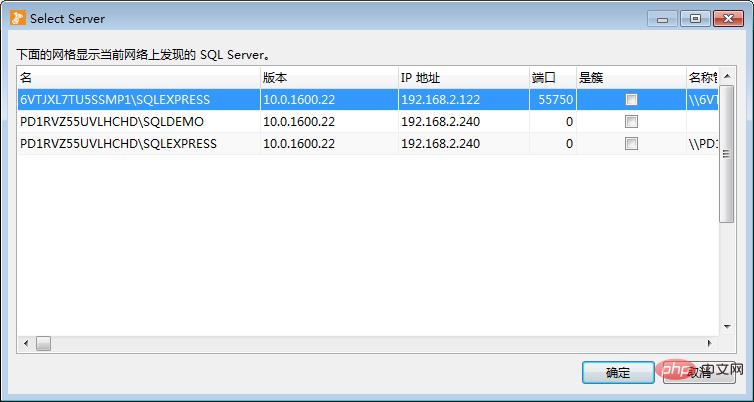
9.测试连接,OK。
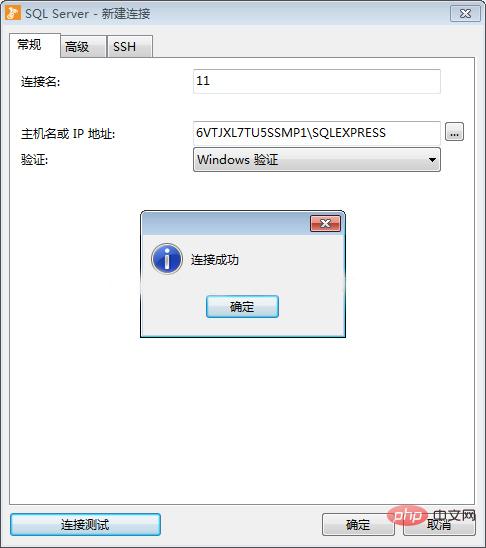
以上就是navicat连接sql server报错08001怎么办的详细内容,更多请关注php中文网其它相关文章!

每个人都需要一台速度更快、更稳定的 PC。随着时间的推移,垃圾文件、旧注册表数据和不必要的后台进程会占用资源并降低性能。幸运的是,许多工具可以让 Windows 保持平稳运行。

Copyright 2014-2025 https://www.php.cn/ All Rights Reserved | php.cn | 湘ICP备2023035733号